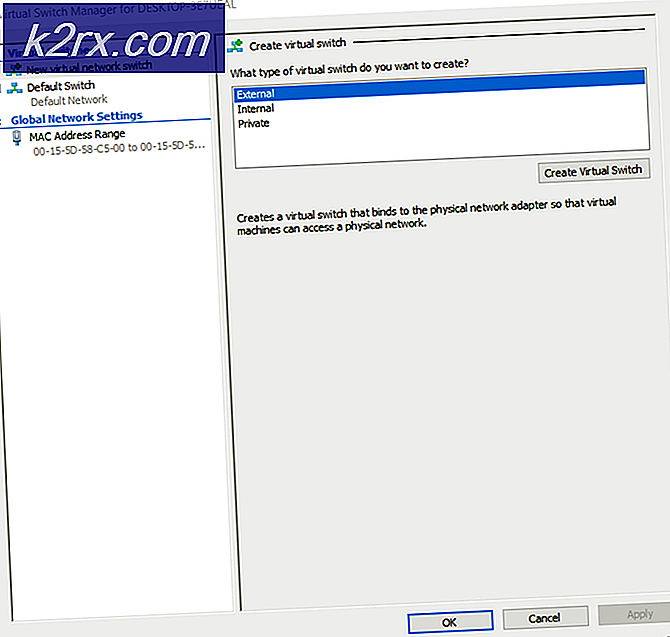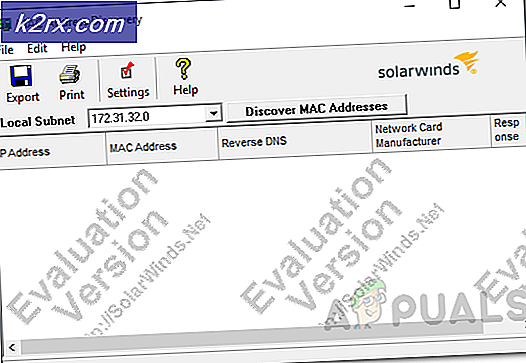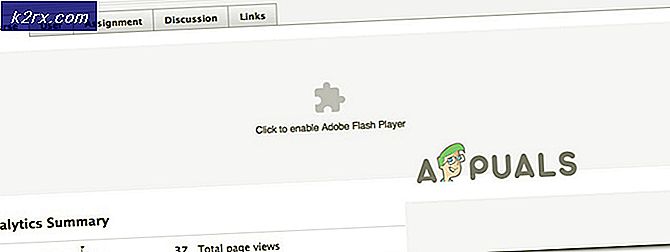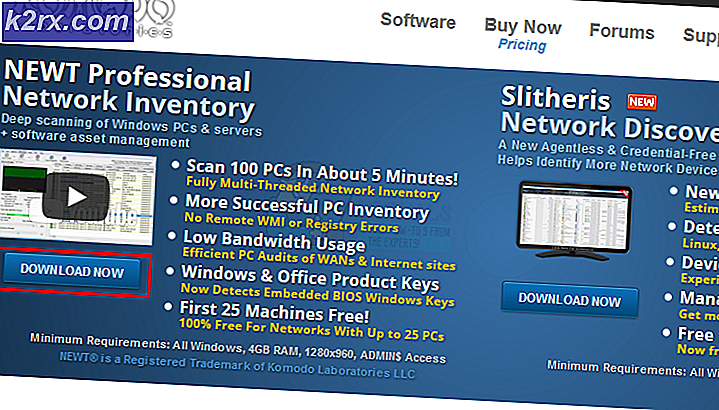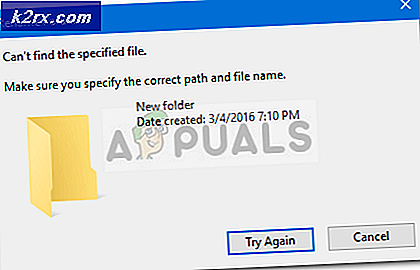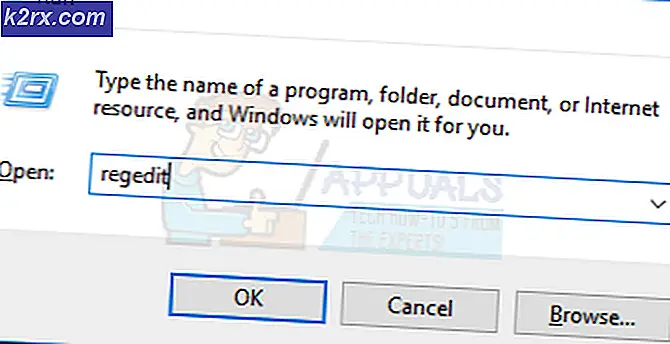Åtgärd: Fel kan inte anslutas till BATTLE.NET
Blizzard Battle.net är en internetbaserad onlinespel, sociala nätverk, digital distribution och hantering av digitala rättigheter utvecklad av Blizzard Entertainment. Battle.net lanserades den 31 december 1996 med lanseringen av Blizzards action-rollspelande videospelDiablo.
Men nyligen har det rapporterats om många Fel ”Kan inte ansluta till Battle.net”.På grund av detta problem har användare svårigheter när de försöker ansluta till butiken och även när de försöker spela spel som är associerade med snöstormbutiken. I den här artikeln kommer vi att berätta orsaken till detta problem och vägleda dig med lönsamma lösningar som kommer att förklaras steg för steg.
Vad orsakar felet "Kan inte ansluta till battle.net"?
Tyvärr finns det ingen specifik orsak till problemet och det kan orsakas av ett antal skäl. Några av de främsta orsakerna som kan utlösa felet är
Nu när du har en grundläggande förståelse för några av orsakerna till problemet kommer vi att gå vidare mot lösningarna.
Lösning 1: Starta om Internet.
Ibland kan en enkel internetåterställning lösa problemet för att göra det vi kommer att strömcykla vår internetrouter. För vilka:
- Dra ur de kraft från din internetrouter.
- Vänta för åtminstone 5 minuter innan du ansluter strömmen tillbaka i
- När internet tillgång kommer tillbaka på försök att ansluta till tjänsten
Om detta inte löser ditt problem, oroa dig inte eftersom det här är det mest grundläggande felsökningssteget.
Lösning 2: Bevilja åtkomst i brandväggen
Om Windows-brandväggen blockerar programmet från att komma i kontakt med servrarna kan detta fel utlösas. I detta steg kommer vi därför att se till att programmet inte blockeras av brandväggen
- Klick i sökfältet längst ner vänster hand sidan av aktivitetsfältet
- Skriv in Brandvägg och tryck stiga på
- Klick på Windows Brandvägg som visas
- På vänster hand sidan av Fönster, Klicka på "Tillåt en app eller funktion genom Windows-brandväggen”
- Klick på "Förändra inställningar”-Knappen för att tillhandahålla administrativa privilegier.
- Skrolla ner och leta efter Slåss.nät- eller Blizzard-klient och tillåta det genom båda ”offentlig”Och”Privat”Nätverk.
- Försöka ansluta till tjänsten
Om detta steg inte fungerar, försök att inaktivera ditt antivirusprogram och försök igen. Fortfarande, om problemet kvarstår gå vidare till nästa lösning.
Lösning 3: Spola DNS
DNS är adressen för en webbplats som ditt nätverk använder för att nå olika webbplatser över internet. Om DNS inte har uppdaterats är adressen som ditt nätverk har cachat felaktig. Detta kan orsaka problem när du ansluter till servern. Så i det här steget kommer att spola DNS för vilken
- Klick på Sök bar på vänster hand sidan av aktivitetsfältet
- Typ i Kommando Prompt
- Högerklicka på Kommandotolken Ikon och klicka på “Kör som administratör”
- Typ i “ipconfg / flushdns” och tryck stiga på
- Nu igen omstart ditt internet
- Försöka ansluta till slåss.netto
Om detta inte löser problemet går du vidare till nästa steg
Lösning 4: Installera om Blizzard Client
Blizzard är klienten som ansvarar för att ansluta till battle.net-tjänsten. I det här steget kommer vi att ta bort helt än att installera om klienten. Detta kan bli av med någon form av korrupt cache som kan orsaka problemet för detta
- Klick på Sök bar på vänster hand sidan av aktivitetsfältet och skriv in “Lägga till eller ta bort program”Och öppna den
- Sök för snöstorm klient och vänster klick på det
- Välj Avinstallera till avlägsna appen helt från systemet
Notera:Detta tar helt bort Blizzard-appen och tillhörande applikationer från din dator, därför rekommenderas det att säkerhetskopiera viktiga data innan du fortsätter med detta steg. - Ladda ner de Snöstorm härifrån
- När nedladdningen är klar, Installera de program och se om problemet är löst.
Om problemet fortfarande kvarstår försöker du kontrollera om Battle.net-servrarna underhålls i din region. Kontakta inte kundsupporten eller försök att installera en ny kopia av Windows 10 utan att behålla de tidigare inställningarna.